Når vi hører om Adobe program, Photoshop , relaterer vi det direkte til alt som har med bilderedigering å gjøre. Men samtidig finner vi her noen kraftige verktøy knyttet til arbeid med tekster, som vi skal se.
Og det er nødvendig å ta hensyn til at disse tekstelementer er noen ganger en viktig del av våre prosjekter her. Derfor, akkurat som vi kjenner de fleste verktøyene og funksjonene for å jobbe med bilder, bør de som er relatert til disse elementene også beherskes, i det minste delvis. Dette vil tillate oss å integrere disse karakterelementene mest effektivt i vår fotoredigeringsprosjekter .

Slik bruker du tekstverktøyet i Photoshop
For å få mest mulig ut av denne funksjonaliteten som vi nevner, er det første vi gjør å jobbe på en konvensjonell måte med det aktuelle bildet. Når vi er klare til legge til tekster i komposisjonen , i verktøylinjen vanligvis plassert på venstre side av grensesnitt , ser vi en snarvei med stor T. Samtidig kan vi aktivere dette spesifikke verktøyet ved å klikke på tasten med samme navn, T.
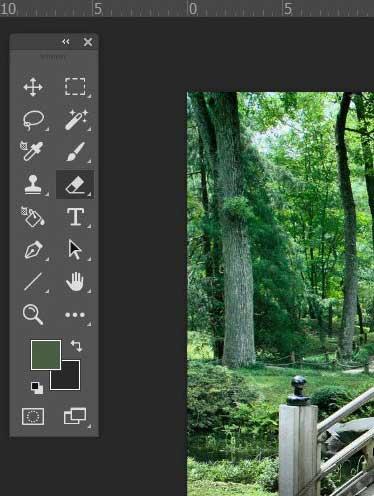
Deretter må vi bare klikke hvor som helst på bildet for å begynne å skrive teksten vi vil inkludere. I tillegg, i det øyeblikket en serie drop- ned lister vises øverst i Photoshop-grensesnittet. Som det er vanlig med programmets verktøy , lar disse listene med alternativer oss fullt ut tilpasse bruken av funksjonen som sådan. I tilfellet vil vi ha muligheten til å endre font av teksten, dens størrelse , farge , form, orientering og mer.

Vi kan endre disse parameterne både når vi legger til de tilsvarende tegnene, og senere. I fremtiden er det nok at vi velger den teksten etter å ha klikket på verktøyknappen, og endrer verdiene i henhold til det vi trenger. Dette vil tillate oss å ha maksimal kontroll over innholdet vi legger til bildet i det øyeblikket. Men nå skal vi se hvordan vi kan oppnå en buet tekst for å gi den en ekstra attraksjon.
Gjør tekstene til bildene buede
På dette tidspunktet, og hvis vi ønsker å gi et mer attraktivt utseende til de tekstene vi jobber med i Photoshop, vil programmet lar oss enkelt gjøre dem buede . I alternativlinjen, når verktøyet er valgt, som vi finner i den øvre delen av skrivebordet, ser vi til høyre en knapp også representert med en T. Forskjellen er at vi i dette tilfellet også finner en buet linje som er en del av dette snarvei .
I det øyeblikket vises et nytt vindu som lar oss konfigurere utseendet til krumningen som vi skal integrere i den teksten. Fra delen kalt Stil vi skal finne de forskjellige designene som vi kan bruke i denne funksjonen på kurvetekster.
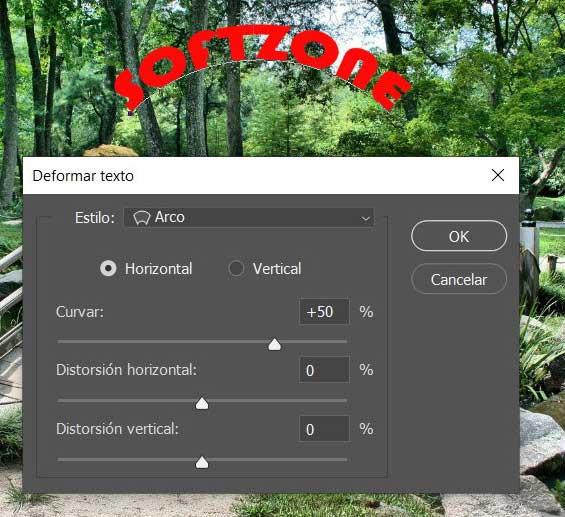
Men det er ikke alt, siden vi også finner andre veldig interessante parametere for å tilpasse denne krumningen som vi snakker om. For eksempel vil vi ha muligheten til å etablere en intensitetsprosent , Samt horisontal og vertikal forvrengning av tekstens krumning. Vi endrer alt dette gjennom glidebrytere. Dermed utføres modifikasjonene i sanntid slik at vi kan få en ide om det endelige resultatet.